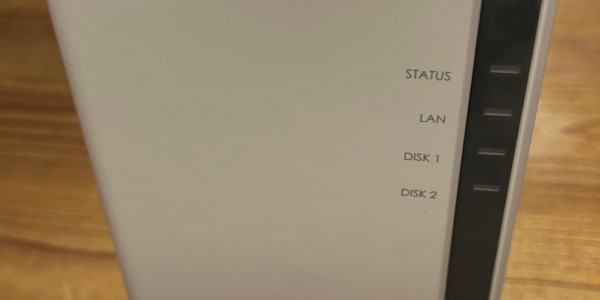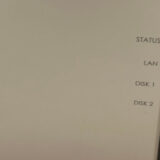はじめに
Synology NAS(DiskStation DS223j)を新規にセットアップ時に、以下の設定(☑)をしました。
☑ ファイアウォールを有効にする
☑ ファイアウォール通知を有効にする
ファイアウォールプロファイル ⇒ 「default」
ある日、Firewallの設定を変更したいと思い、「default」のファイアウォールの「規則の編集」を開きました。
ところが、「ファイアウォール ルール」の「すべてのインターフェース」に設定がありません???
「custom」も開きましたが、こちらも、同様に設定がありません。
「間違えて消してしまった?」「元々、デフォルトの設定はない?」と考えてもしかたがないので設定する事にしました。
Firewallのルールを考えます
ヤモリのNAS利用
内部:NASと同一のローカルネットワーク (IPv4・IPv6)
外部:OpenVPNでの接続(日本国内)
上記以外はすべて拒否です。
※ 外部:OpenVPNについて
au系のモバイルルータでの接続していますので、「日本国内」でなく、auの持つIPアドレスも検討しました。
本当は、会社とか限定したIPなら範囲が絞れて安心ですけどね。
※ ヤモリは、Quick Connectを利用しておりません。外部接続はOpenVPNのみです。
Firewallを設定します
- ① コントロールパネルからセキュリティを開く
- ② 上部のファイアウォールタブを選択する。
- ③ 全般
☑ ファイアウォールを有効にする
☑ ファイアウォール通知を有効にする - ④ ファイアウォールプロファイル
「custom」を選択します。
「規則の編集」ボタンをクリックします。 - ⑤ ファイアウォールルール
「すべてのインターフェイス」で作成しました。
1番目に優先するルール
Synology NASと同じIPv4ネットワークのアクセスを許可します。
・「作成」ボタンをクリック
・ポート : 「● 全て」
・ソースIP : 「● 特定IP」を選択して「選択」ボタンをクリック
「ソースIP」の画面が開きますので、「● サブネット」を選択
IPアドレス : 「例 192.168.0.0」<Synology NASのIPv4>
サブネット : 「例 255.255.255.0」
「OK」ボタンをクリック
・操作 : 「● 許可」
・「OK」ボタンをクリック
2番目に優先するルール
Synology NASと同じIPv6ネットワークのアクセスを許可します。
・「作成」ボタンをクリック
・ポート : 「● 全て」
・ソースIP : 「● 特定IP」を選択して「選択」ボタンをクリック
「ソースIP」の画面が開きますので、「● サブネット」を選択
IPアドレス : 「例 2001:xxxx:xxxx:xxxx::」<グローバルユニキャストアドレス>
サブネット : 「例 64」<プリフィックス>
「OK」ボタンをクリック
・操作 : 「● 許可」
・「OK」ボタンをクリック
3番目に優先するルール
Synology NASと同じIPv6ネットワークのアクセスを許可します。
・「作成」ボタンをクリック
・ポート : 「● 全て」
・ソースIP : 「● 特定IP」を選択して「選択」ボタンをクリック
「ソースIP」の画面が開きますので、「● サブネット」を選択
IPアドレス : 「例 fe80::」<リンクローカルアドレス>
サブネット : 「例 64」<プリフィックス>
「OK」ボタンをクリック
・操作 : 「● 許可」
・「OK」ボタンをクリック
4番目に優先するルール 不要かもしれない?
Open VPNのダイナミックIPアドレスを利用できるようにします。
・「作成」ボタンをクリック
・ポート : 「● 全て」
・ソースIP : 「● 特定IP」を選択して「選択」ボタンをクリック
「ソースIP」の画面が開きますので、「● サブネット」を選択
IPアドレス : 「例 10.8.0.0」<ダイナミックIPアドレス>
サブネット : 「例 255.255.255.0」<サブネット>
「OK」ボタンをクリック
・操作 : 「● 許可」
・「OK」ボタンをクリック
5番目に優先するルール
Open VPNを利用できるようにします。
・「作成」ボタンをクリック
・ポート : 「● 組み込みアプリケーションリストから選択」を選択して「選択」ボタンをクリック
「組み込みアプリケーションの選択」画面が開きます。
「☑ VPN Server 例:1194 VPN Server(Opne VPN)」を選択します。
「OK」ボタンをクリック
・ソースIP: 「● 位置」を選択して「選択」ボタンをクリック
「位置」画面が開きます。
「☑ JP 日本」を選択します。
「OK」ボタンをクリック
・操作 : 「● 許可」
・「OK」ボタンをクリック
6番目に優先するルール
1番目~5番目に優先するルール以外を全て拒否にします。
・「作成」ボタンをクリック
・ポート : 「● すべて」
・ソースIP : 「● すべて」
・操作 : 「● 拒否」
・「OK」ボタンをクリック
「OK」ボタンをクリックで完了です。
あとがき
HGW(RX-600MI)でOpenVPNを利用するためIPv6フィルタ設定UDP1194を許可したのでルールを変更しました。
「規則の編集」のファイアウォールルールで、「すべてのインターフェイス」「LAN」「PPPoE」「VPN」と個別に設定できるようです。
・「LAN」:「自宅ネットワーク」「日本国内のみ」「それ以外はすべて拒否」
・「PPPoE」:NASではPPPoEを利用してないので、「すべて拒否」
・「VPN」:「1194 VPNServer 日本国内のみ」「10.8.0.0/24許可」「それ以外はすべて拒否」
と設定しましたが、これらの各設定の優先順位の確認方法がわかりません。
「すべてのインナーフェイス」に設定が並んでいるのかと考えて開きましたが表示がありません。
結局、「すべてのインターフェイス」で設定しました。
次回、HGWのFirewallとフィルター設定も変更しましたの記事にします。